Smart Replies er den nye kule funksjonen i kommende meldingsapper som Googles Allo og den nye iMessage i iOS 10. For folk som ikke er klar over, er Smart Replies automatiske svarforslag til en tekstmelding, basert på dine tidligere svar. Selv om vi snart kan forvente funksjonen på andre budbringere og plattformer, er det en vei hvis du bare ikke kan vente og vil ha funksjonen på din Android-smarttelefon eller nettbrett. Du kan bruke Fluenty-appen for å få Smart Svar-funksjonen, og den gode nyheten er at den gir automatiske svarforslag direkte til varslingssenteret. I tillegg fungerer det med Android Wear, slik at du også kan sende øyeblikkelige svar fra smartklokken din. Kult, ikke sant? Så la oss dykke ned i detaljene om hvordan du kan få smarte svar på Android-enheten din:
Sett opp Fluenty for å få smarte svar
1. For å begynne, installer Fluenty-appen (gratis) fra Google Play Store. Når appen er installert, vil den ønske deg velkommen med en introduksjonsside. Trykk på “Neste" å begynne.
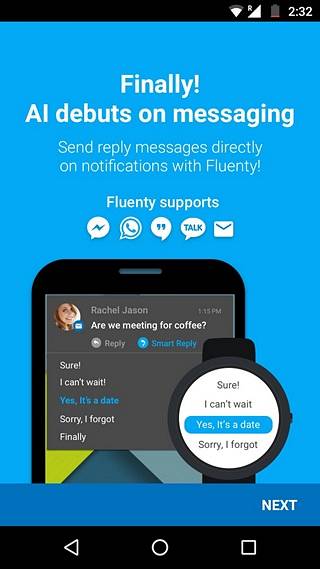
2. Deretter vil appen be deg om noen få tillatelser. Godta dem, og appen viser deg noen få eksempler på meldinger, som du kan trykke for å få dem på enheten din og sjekke ut de smarte svarene deres for å bare få tak på funksjonen.
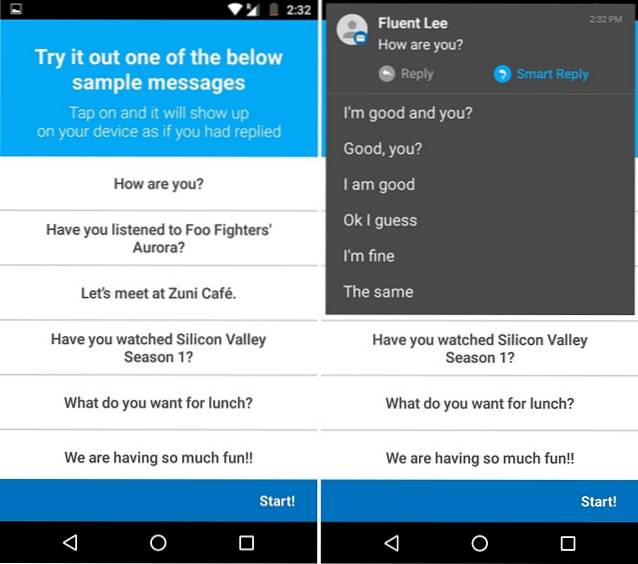
3. Etter det må du logg på Fluenty med Google- eller Facebook-kontoen din, eller du kan opprette en konto med e-postadressen din. Deretter viser appen deg noen lysbilder av appens funksjoner. Du kan trykke på “Ok jeg er klar!”For å komme i gang.
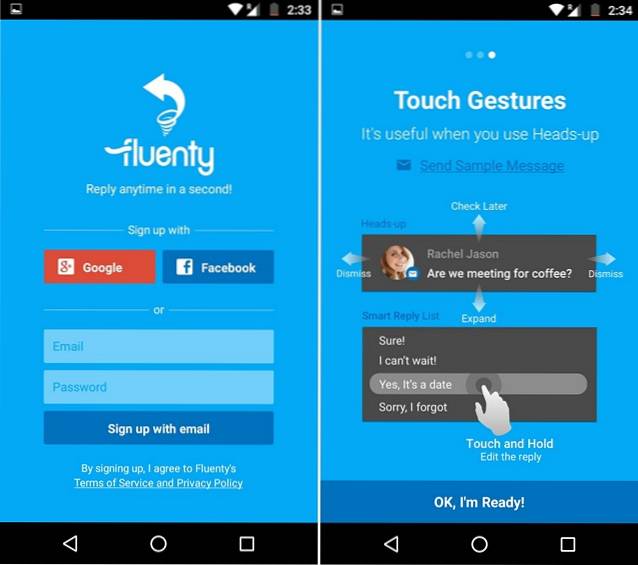
Merk: Appen får tilgang til e-postadressen din og innkommende meldinger for å gi deg personlige svar. Hvis du ikke har det bra, foreslår vi ikke at du bruker appen.
4. Deretter vil appen be deg om å gi den varsel tilgang. Bare trykk på "Aktiver" eller gå til Innstillinger-> Varsling og lyd-> Varslingstilgang og aktiver appen. Appen vil da be deg om det installer Android Wear-appen, siden Fluenty bruker noen Android Wear-funksjoner til å jobbe med noen få budbringere.
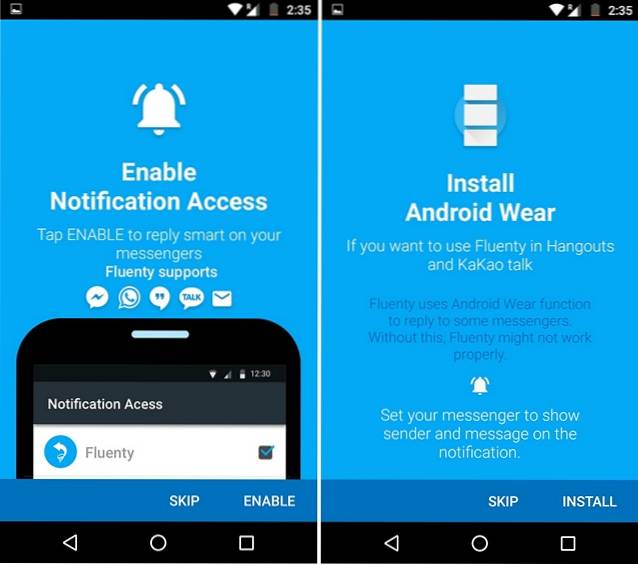
Bruke flytende
Vel, det er alt! Etter at du har konfigurert appen, blir varsel fra tekstmeldinger kommer med et alternativ til å svare direkte eller "Smart svar". Du kan trykke på Smart Svar for å få en rekke forslag. Hvis du vil redigere et forslag før du sender den, kan du bare trykk på svarforslaget. Fluentys AI-motor er designet for å bringe et morsomt element til tekster, slik at du kan krydre en samtale med Fluenty.
Videre, flytende oppdager ethvert søkeord som steder eller kjendiser og foreslår deg hvilken som helst app du kan bruke. For eksempel, hvis du mottar en melding som sier "La oss møtes på CP", vil Fluenty liste opp apper som Google Maps, Uber, Zomato osv. Du kan bare trykke på en app og komme i gang. Kult, ikke sant?
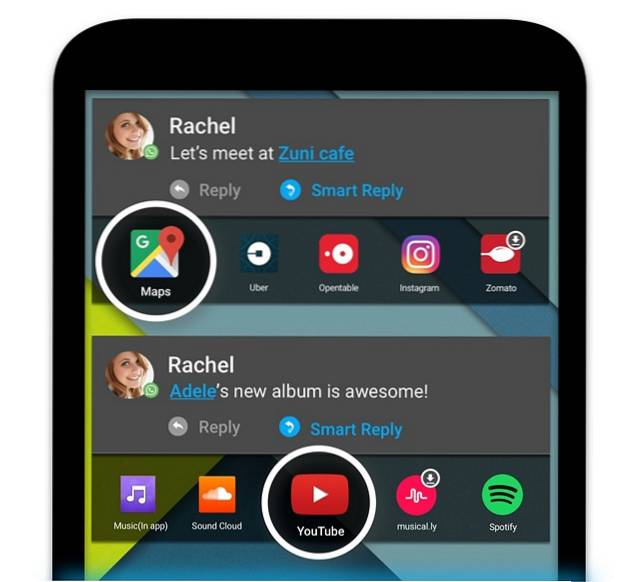
Det støtter ditt vanlige tekstmelding og messenger-apper som WhatsApp, Facebook Messenger, Hangouts og KakaoTalk. Hvis du bruker en annen messenger-app, har du ikke flaks, og hvis du kjører en Android-versjon eldre enn 5.0, fungerer ikke appen med WhatsApp.
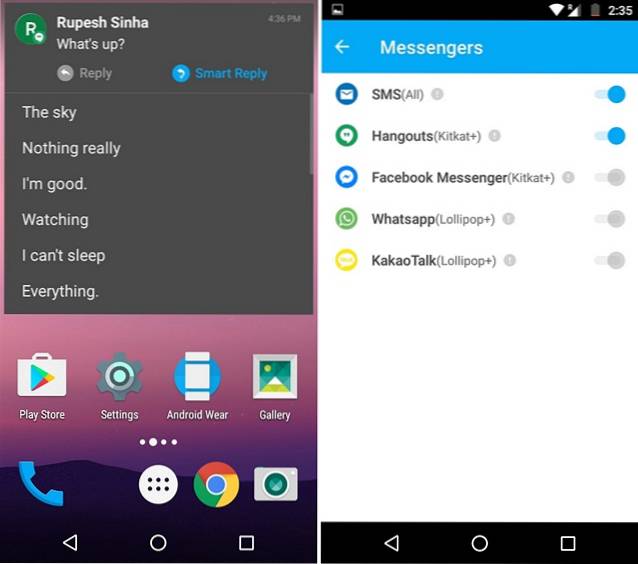
Fluenty gir deg en rekke alternativer for å tilpasse meldingsopplevelsen. Her er noen ting du kan gjøre fra Innstillinger-siden i appen:
- Tilpasset svarliste og automatisk forhåndsinnstilling: Som navnet antyder, kan du legge til tilpassede svar som du kan bruke. På den egendefinerte svarelistesiden kan du trykke på trepunktsknappen og trykke på "Auto Preset" for å la appen automatisk lage en liste med 10 setninger du ofte bruker..
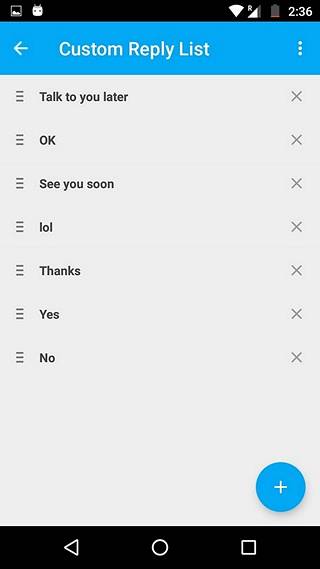
- Tilpass utseendet: Du kan gå til alternativet “Utseende” på siden Innstillinger for å tilpasse heads-up-varselet i appen. Du kan endre tekststørrelse, gjennomsiktighet, bakgrunnsfarge og størrelsen på varselet.
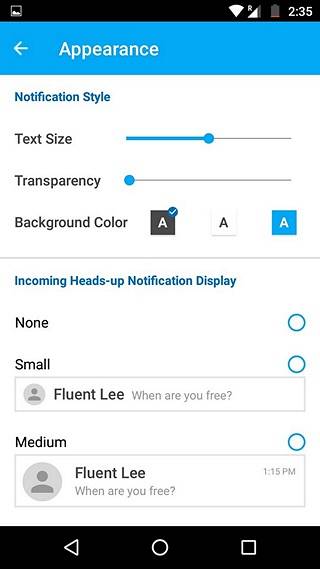
- Filtre: Du kan filtrere meldingene som inneholder dårlige ord eller emoji.
- Andre muligheter: Annet enn det, lar appen deg tilpasse innkommende meldingslyd og lyd når det smarte svaret sendes. Det er også en personvernmodus, som skjuler meldingene på låseskjermen. Du kan til og med angi hvor lang tid du vil at varselet skal være tilgjengelig.
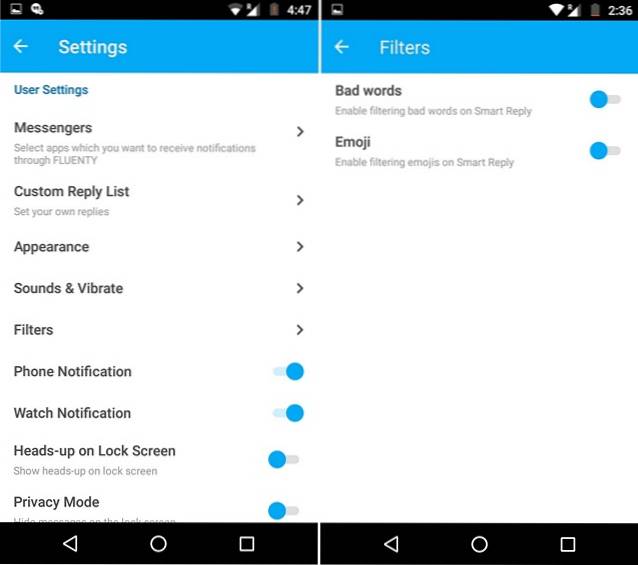
I Innstillinger siden, kan du også aktiver "Watch Notification", slik at du får varsler med Smart Replies på smartklokken din.
SE OGSÅ: Hvordan få Android N 'Quick Reply' -funksjon på hvilken som helst Android-enhet
Slutt å skrive og la Fluenty svare ut svarene for deg
Hvis du er en av de som ikke liker å skrive på smarttelefoner, eller hvis du bare vil få automatiske svar å sende fra Android Wear-smartklokken din, bør du installere Fluenty-appen. Det fungerer bare! Så hva venter du på? Gå videre og installer appen og gi oss beskjed om tankene dine i kommentarfeltet nedenfor.
 Gadgetshowto
Gadgetshowto



